כיצד לסנכרן את לוח השנה של גוגל עם Thunderbird עם ברק
מוקדם יותר השבוע בדקנו כמה מדהיםהתוסף של לוח השנה של Thunderbird הוא. עם זאת, הבעיה היחידה היא שברירת המחדל היא כוללת רק לוח שנה המאוחסן באופן מקומי. אם אתה משתמש ביומן Google במכשירים שלך, ברק מסתנכרן איתו ללא רבב. אולם ההתקנה אינה אינטואיטיבית במיוחד, אז הנה מדריך גרובי להגדרת העבודה כך שתפעל כראוי.
סנכרן את הרעם עם לוח השנה של גוגל
פתח את לוח השנה של Google באמצעות הדפדפן המועדף עליך, ופתח את תפריט ההגדרות על ידי לחיצה על סמל גלגל השיניים בפינה השמאלית העליונה של הדף.

לחץ על הכרטיסייה לוחות שנה ואז לחץ על לוח השנה בו ברצונך להשתמש לסנכרון.
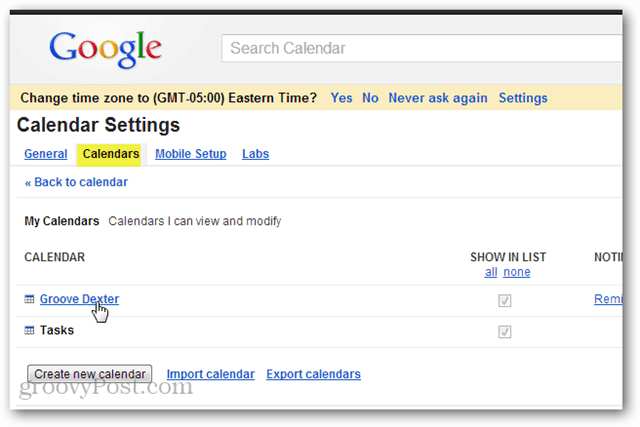
גלול מטה בדף ההגדרות של לוח השנה ומצא את מזהה לוח השנה המדויק. אם זהו לוח השנה המוגדר כברירת מחדל, הזיהוי יהיה ככל הנראה כתובת Gmail שלך.
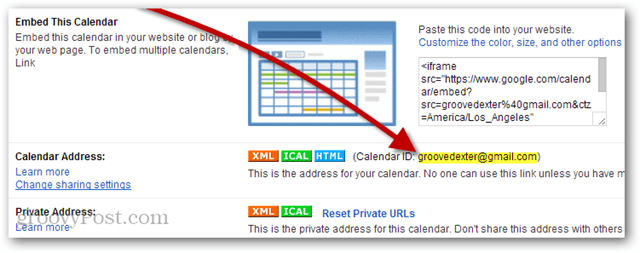
כעת, פתח את Thunderbird ולחץ וile >> נew >> קיילnדאר.
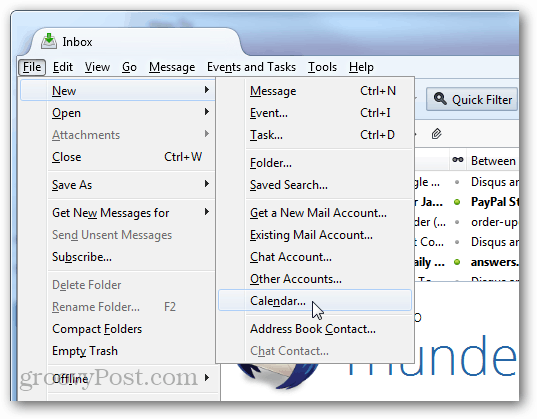
כעת ישנן שתי אפשרויות של חלון קופץ שמופיע. לחץ על "ברשת" ואז נשלוחה
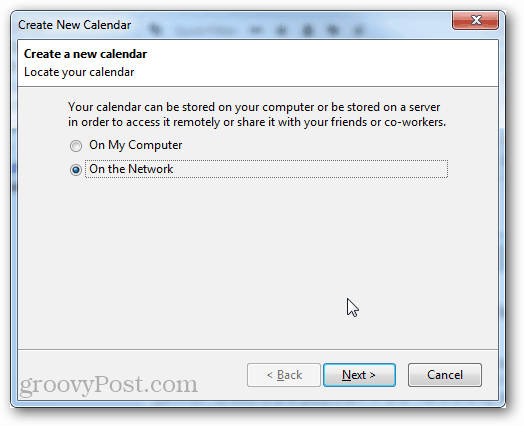
עבור הפורמט, בחר CalDAV והקלד את הכתובת הבאה למעט החלפת מזהה לוח שנה משלך "YOURCALENDARID"
- https://www.google.com/calendar/dav/YOURCALENDARID/events
לאחר שתסיים להקליד, לחץ על נשלוחה
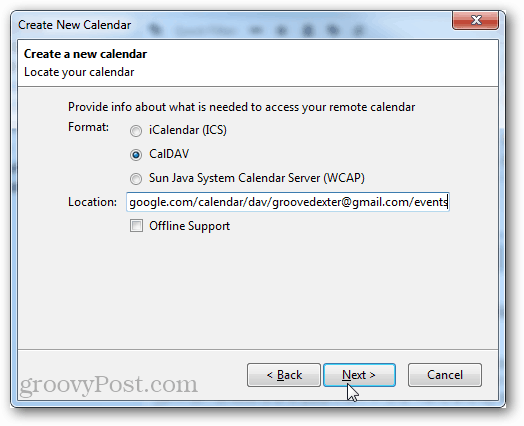
הקלד שם ליומן שלך ובחר צבע סמל עבורו. אתה יכול גם להגדיר באיזה חשבון דוא"ל תרצה שהלוח השנה ישמש להזמנות והתכתבות אחרות. לחץ על נשלוחה
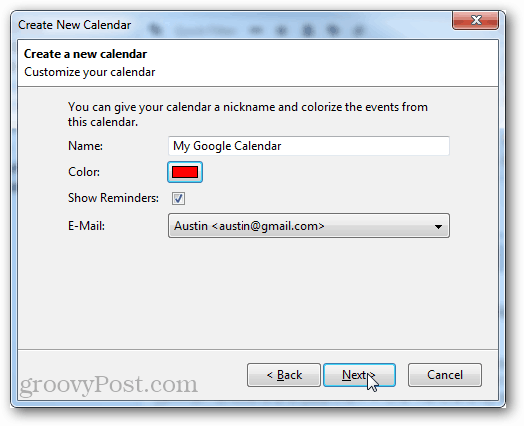
הזן את האישורים של גוגל הקשורים לחשבון שאליו שייך יומן Google.
הערה: אם אתה משתמש אימות דו-שלבי, תצטרך להכנס סיסמה ספציפית לאפליקציה במקום הסיסמה שלך.
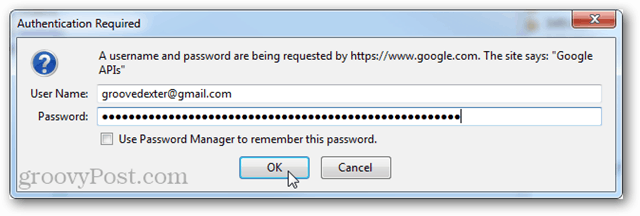
לחץ על סיום וסיימת.
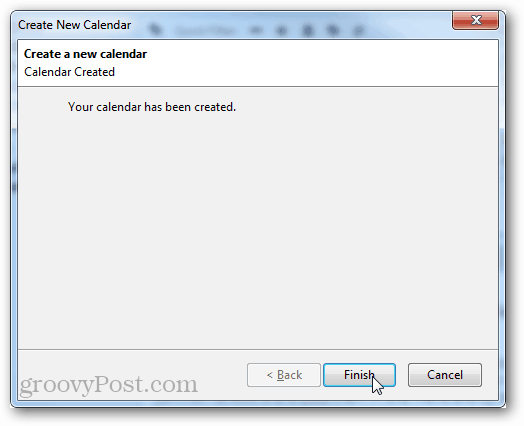
עכשיו לוח השנה של Google שלך מסונכרן עם Mozilla Thunderbird באמצעות התוספת של לוח השנה של ברק.
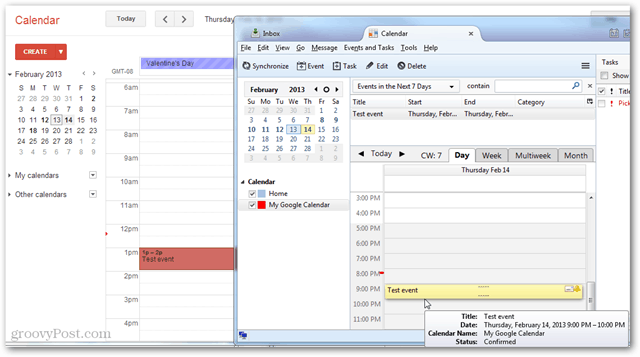










השאר תגובה